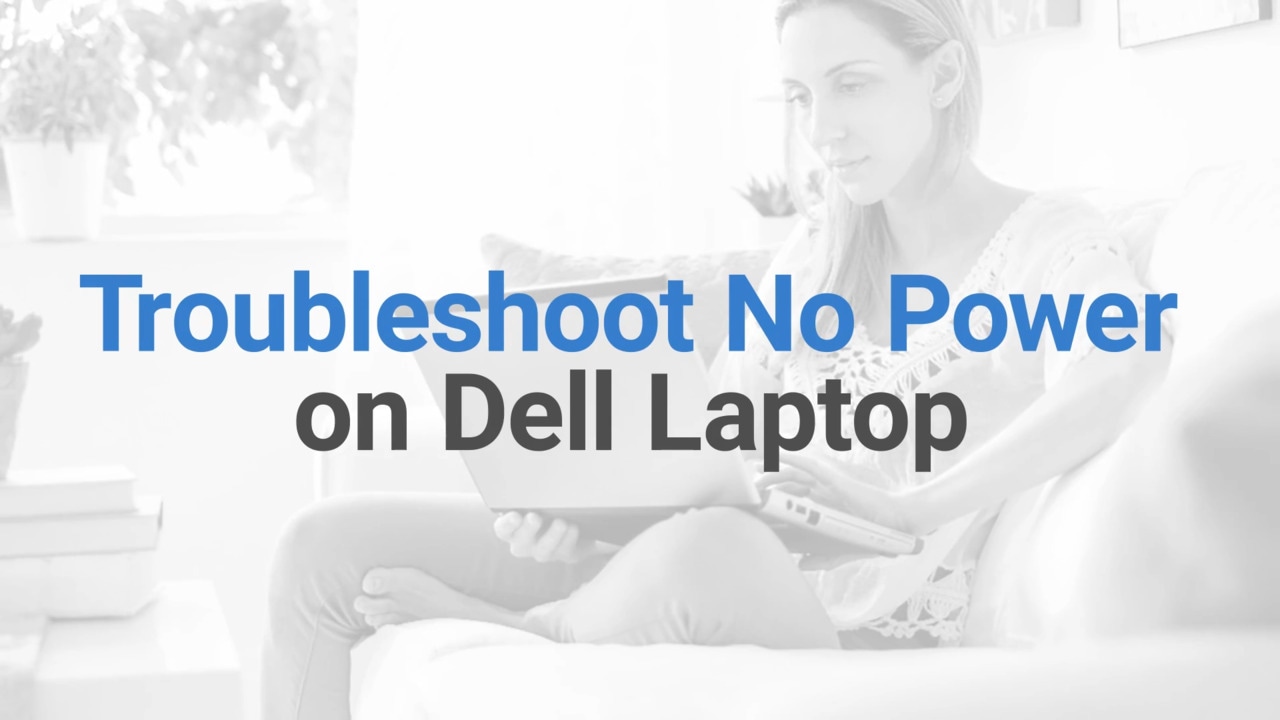電腦無法開啟:故障診斷電源問題
瞭解常見的電源問題
開始進行故障診斷之前,讓我們先瞭解無電源問題的常見症狀與原因:
- 無電力:電腦無法啟動電源,也沒有活動跡象。電腦上的電源按鈕或其他 LED 並未亮起。
- 間歇性電源:電腦意外關閉或頻繁重新開機。
- 電源指示燈問題:當您嘗試開啟電腦時,電源 LED 或其他 LED 並未亮起。沒有活動跡象。
- 電源按鈕問題:按下電源按鈕時,電腦無法啟動電源。電源按鈕沒有回應,或電源按鈕卡住。
- 電池問題:電池無法充電、電池快速耗盡或無法識別電池。
開始操作之前
開啟電腦電源時,可能很難判斷是否發生電源、POST、開機或顯示器問題。我們可以幫助您弄清楚。釐清確切的問題後,請連入連結以取得詳細故障診斷步驟:
- 無電源:電腦完全無法啟動嗎?燈沒亮、風扇沒動、沒有聲音?電源按鈕沒有回應?電源按鈕 LED 沒有亮起?這表示電源發生問題。請遵循本文提供的故障診斷步驟。
- 無 POST:電腦是否已啟動,但螢幕上未顯示任何內容?Caps Lock 鍵在您按下後不會亮起嗎?您是否聽到嗶聲或看到閃爍的燈號?電腦是否卡在 Dell 標誌畫面?這些跡象表示發生 POST 問題。如果您的電腦無法完成 POST 或啟動,請查看我們的故障診斷指南。
- 無法開機:電腦是否通過 POST,但作業系統未載入?您是否看到類似「找不到可開機裝置」的錯誤訊息,或是有著閃爍游標的空白畫面?Windows 登入畫面是否出現,但您無法登入?您是否看到錯誤訊息?如果電腦無法開機進入 Windows,請使用我們的故障診斷指南。
- 無影像:電腦似乎在運作 (風扇有在轉、狀態 LED 亮起),但顯示器上未顯示任何內容?畫面是否空白?請遵循我們的顯示器故障診斷指南,以修正常見的顯示器或視訊問題。
進行基礎檢查
- 檢查電源按鈕:用力按下電源按鈕。有時,連線鬆脫可能導致電腦無法開啟。如果電源按鈕卡住,請查看 FAQ #1。
- 電源纜線或變壓器:確定電源纜線 (桌上型電腦) 或 AC 變壓器 (筆記型電腦) 已穩固連接至電腦和電源插座。
- 拔下外接式裝置:從電腦拔下所有週邊設備 (印表機、外接式磁碟機等)。有時,故障裝置會導致電腦無法開啟電源。
- 檢查電源 LED:檢查 LED (通常在電源按鈕、AC 變壓器、HDD 活動燈號或電池狀態指示燈上)。如果 LED 熄滅,則電源無法連到電腦。請遵循本指南中的故障診斷步驟。如果 LED 亮起,請注意是否有任何活動。
- 檢查任何活動:注意是否有任何嗶聲代碼、LED 以某種模式閃爍,或是否聽到電腦的風扇聲音。如果您注意到 LED 亮起,但螢幕為空白、卡在 Dell 標誌畫面、按下鍵盤上的任何按鍵時皆沒有回應,或電腦已連接電源但無法啟動,請診斷並故障診斷電腦上的啟動或無 POST 問題。
故障診斷無法開啟電源的 Dell 筆記型電腦
遇到筆記型電腦電源問題?請嘗試一些步驟,以解決電源問題。如果您需要桌上型電腦的協助,可以跳到桌上型電腦故障診斷一節。
步驟 1:檢查電源
- 確認插座:使用其他運作中的裝置 (例如顯示器、燈等) 測試牆壁插座,確定其可正常運作。
- 檢查電源線:使用電源線或電湧保護器時,請確定電源已開啟並正常運作。可以的話,請別使用電源線,以檢查電源線是否故障。

步驟 2:檢查 AC 變壓器和纜線
- 目視檢查:請檢查筆記型電腦上的電源變壓器、纜線或電源連接埠是否有任何實體損壞或磨損。如果您發現任何損壞,請立即停止使用裝置,並聯絡 Dell 技術支援部門,以取得修復選項。
- 連線檢查:確定變壓器或充電器已穩固連接至筆記型電腦和電源。
- 使用不同的變壓器:請務必使用 Dell 提供或 Dell 認可的筆記型電腦變壓器或充電器。若有的話,請使用已知正常運作的變壓器進行測試,以檢查變壓器是否故障。
步驟 3:在沒有電池的情況下進行測試
- 取下電池:如果您的筆記型電腦有卸除式電池,請將其取出,然後嘗試僅使用 AC 變壓器或充電器來將筆記型電腦開機。請參閱筆記型電腦使用者指南或維修手冊。如果筆記型電腦在沒有電池的情況下開機,請聯絡 Dell 技術支援部門,並根據裝置的保固狀態,探索您所在地點可用的修復選項。
步驟 4:重設即時時鐘 (RTC)
即時時鐘 (RTC) 重設會將 BIOS 還原為原廠預設設定,並重設日期和時間。根據其配置方式,重設程序可能導致筆記型電腦重新開機數次。
注意:即時時鐘 (RTC) 重設僅適用於部分 Alienware、Inspiron、Latitude、Precision、Vostro 和 XPS 筆記型電腦。
- 拔下裝置:拔除所有外部裝置。
- 連接 AC 變壓器:將 AC 變壓器或充電器插入筆記型電腦。
- 按住電源按鈕: 按住電源按鈕 30 至 35 秒,直到電源 LED 閃爍三次,以釋放殘餘電力。
- 放開電源按鈕:放開電源按鈕,以完成即時時鐘重設。
注意:如果電源中斷,或是按住電源按鈕的時間不到 25 秒或超過 40 秒,便會中止重設程序。嘗試再次重設 RTC。 - 重新連接並測試:重新插入變壓器,然後嘗試將筆記型電腦開機。
如果上述步驟無法解決筆記型電腦的電源問題,或者您懷疑硬體故障或損壞,請聯絡 Dell 技術支援部門,並根據筆記型電腦的保固狀態,探索您所在地點可用的修復選項。
故障診斷無法開啟電源的 Dell 桌上型電腦
請遵循如下所列的故障診斷順序,系統式解決桌上型電腦的電源問題。
步驟 1:檢查電源按鈕和纜線
- 目視檢查:檢查電源按鈕是否有任何實體損壞或卡住的問題。
- 纜線連接: 確定電源纜線已穩固連接至電源供應器。確定所有內部電源纜線均已正確連接至主機板和元件。
- 交換電源纜線:嘗試將電源纜線與顯示器電源纜線交換。電源纜線故障可能會導致電源問題。
步驟 2:使用不同電源插座進行測試
- 變更插座:將桌上型電腦插入不同的牆壁插座,以找出故障的電源插座。
- 檢查電源線:使用電源線或電湧保護器時,請確定電源已開啟並正常運作。可以的話,請別使用電源線,以檢查電源線是否故障。
步驟 3:檢查電源供應器
- 拔下電源纜線: 從電源供應單元 (PSU) 拔下電源纜線。
- 按住電源按鈕:按住電源按鈕 15 至 20 秒,以釋放殘餘電力。
- 測試電源供應單元:在特定的 Dell 桌上型電腦,電源供應器上會有內建自我測試 (BIST) 按鈕。重新連接電源纜線。按下此按鈕以檢查 LED 是否亮起。
- LED 回應:如果 LED 亮起,代表電源供應器運作正常。請前往下一個步驟。
- 無 LED 回應:如果 LED 未亮起,則表示電源供應器故障。請聯絡 Dell 技術支援部門,並根據裝置的保固狀態,探索您所在地點可用的修復選項。
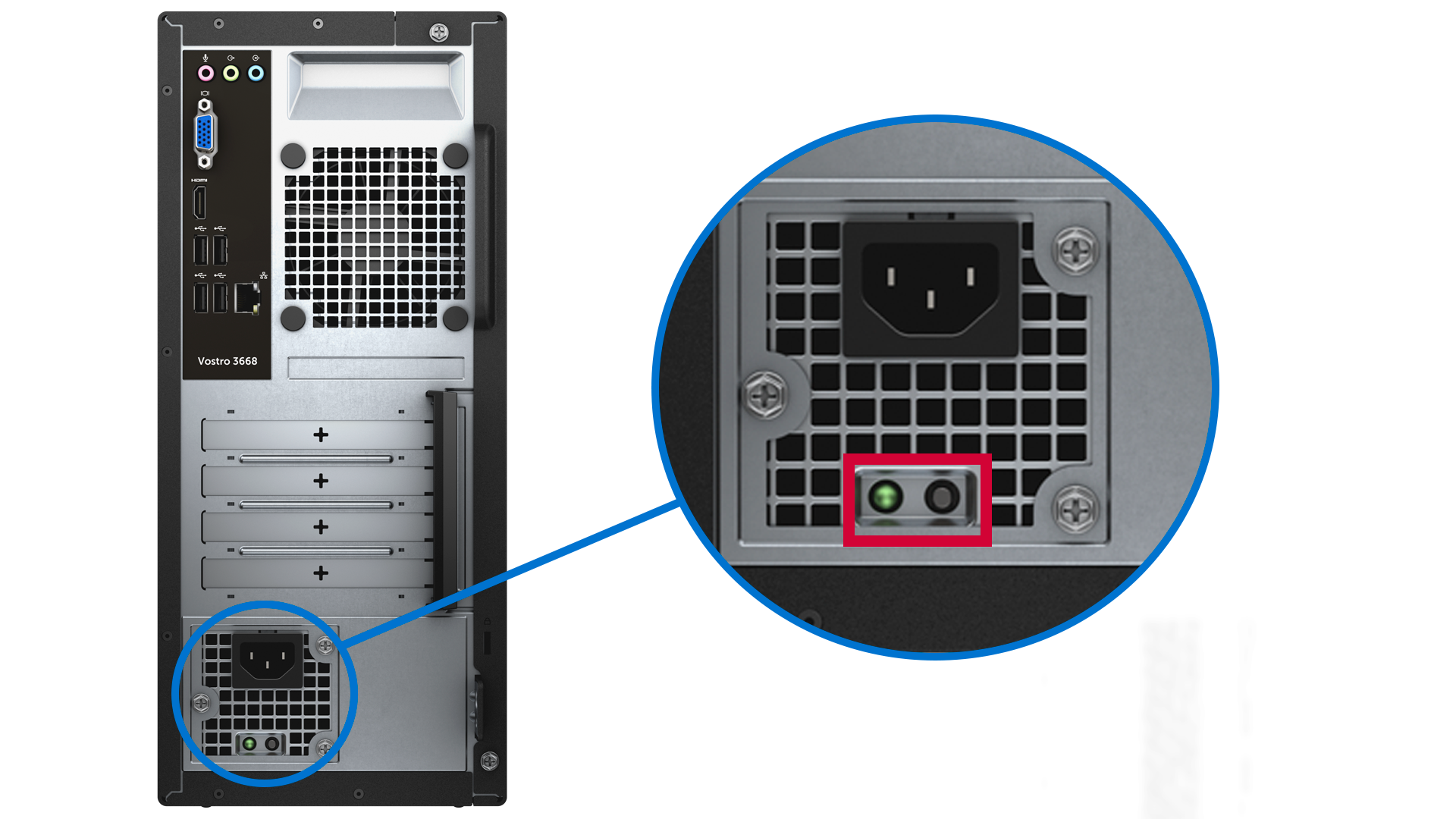
步驟 4:重設即時時鐘 (RTC)
即時時鐘 (RTC) 重設會將 BIOS 還原為原廠預設設定,並重設日期和時間。根據組態而定,重設程序可能導致桌上型電腦多次重新開機。
注意:即時時鐘 (RTC) 重設僅適用於支援的 Inspiron、OptiPlex、Precision、Vostro 和 XPS 桌上型電腦。
- 拔下裝置:拔下所有外部裝置,並確保桌上型電腦已關機。
- 按住電源按鈕:按住電源按鈕 30 至 35 秒。
- 放開電源按鈕:放開電源按鈕,以完成即時時鐘重設。
注意:如果電源中斷,或是按住電源按鈕的時間不到 25 秒或超過 40 秒,便會中止重設程序。嘗試再次重設 RTC。 - 重新連接並測試:重新插入電源纜線,然後嘗試將桌上型電腦開機。
如果上述步驟無法解決 Dell 桌上型電腦的電源問題,或者您懷疑硬體故障或損壞,請聯絡 Dell 技術支援部門,並根據桌上型電腦的保固狀態,探索您所在地點可用的修復選項。
常見問題集 (FAQ)
以下為有關 Dell 筆記型電腦或桌上型電腦電源問題的一些常見問題。
1.如果電源按鈕卡住,我該怎麼做?
- 如果電源按鈕卡住,請嘗試執行這些步驟:
- 輕輕按下電源按鈕:嘗試輕輕按下按鈕,看看是否使其可以脫落。
- 檢查障礙物:檢查電源按鈕周圍是否有任何可能導致它卡住的髒汙、灰塵或碎屑。使用軟刷或壓縮空氣來清潔該區域。
- 小心地撬出電源按鈕:如果按鈕仍被卡住,您可以嘗試使用薄而扁平的工具 (例如塑膠卡片或塑膠撬挖工具),小心地嘗試將按鈕撬出。請務必謹慎,避免損壞按鈕或周圍區域。
- 聯絡 Dell 支援:如果按鈕仍被卡住或看起來受損,請聯絡 Dell 技術支援部門,並根據裝置的保固涵蓋範圍,取得您所在地點可用的修復選項。
2.如果我的 Dell 筆記型電腦無法開啟電源,我該怎麼做?
- 嘗試使用另一個電源插座。
- 將 AC 變壓器直接連接至牆壁插座 (不使用電湧保護器或電源線)。
- 檢查 AC 變壓器是否受損。如果 LED 熄滅,請重新裝回電源纜線。如果 LED 仍保持熄滅,請更換 AC 變壓器。
- 如果 LED 亮起,請重設即時時鐘 (RTC),並嘗試僅使用 AC 變壓器來開機。
3.如果我的電腦可開啟電源,但螢幕仍為黑色,該怎麼辦?
- 連接外接顯示器以檢查顯示器問題。
- 如果外接顯示器可正常運作,那問題可能是出在筆記型電腦的螢幕。
- 如果不能正常運作,則可能是顯示卡或系統主機板的問題。讓我們協助您診斷和修正電腦的常見顯示器問題。
4.為什麼我的電腦可以開啟電源,但無法開機?
- 這可能是因為硬體問題或作業系統損毀所導致。讓我們協助您將電腦從開機問題復原。
5.為什麼我的電腦會發出嗶聲,但無法開啟電源?
- 嗶聲代碼代表硬體問題。
- 請參閱電腦的使用者手冊,以瞭解嗶聲代碼的含義。常見問題包括系統記憶體 (RAM) 或系統主機板問題。
- 讓我們協助您將 Dell 電腦從啟動或無 POST 問題復原。
6.我該如何判斷 Dell 桌上型電腦的電源供應器是否故障?
- 尋找異常噪音、燒焦氣味或間歇性電源問題等跡象。如果電源供應器故障,電源供應器上的 LED 會保持熄滅。
- 按下桌上型電腦電源供應單元 (PSU) 上的 BIST 按鈕 (測試按鈕) 時,PSU LED 未亮起。
- 這些症狀代表硬體故障。請聯絡 Dell 技術支援部門,並根據裝置的保固涵蓋範圍,取得您所在地點可用的修復選項。
7.為什麼我的 Dell 筆記型電腦會快速耗盡電池?
- 檢查背景應用程式。關閉您不使用的應用程式。
- 下載並安裝最新的驅動程式和作業系統更新。
- 透過 BIOS、Dell Power Manager、Dell Optimizer 或 SupportAssist 電池診斷,來確認電池健全狀況。
8.故障的充電器/變壓器是否會導致我的 Dell 筆記型電腦發生電源問題?
- 是,故障的充電器可能會導致充電和電源問題。
- 使用不同充電器進行測試以確認。
- 請務必使用 Dell 提供或 Dell 認可的變壓器或充電器。
9.為什麼我的 Dell 桌上型電腦不斷重新開機?
10.我之後要如何避免電源問題?
- 請務必使用 Dell 提供或 Dell 認可的變壓器或充電器及電源纜線。使用電湧保護器。
- 確保適當的通風。
- 保持裝置清潔。
- 定期更新軟體和驅動程式。
11.如果我聽到嗶聲代碼或看到 LED 以某種模式閃爍,我該怎麼做?
- 嗶聲代碼和 LED 的閃爍模式表示特定硬體問題。以下是解決問題的方法:
- 識別模式:計算嗶聲數或閃爍次數,以判斷錯誤代碼。
- 參閱手冊:請參閱您裝置的使用者手冊,以瞭解特定代碼的含義。
- 對問題進行故障診斷: 根據代碼來檢查相關元件。例如,如果代碼指出 RAM 或系統記憶體問題,請嘗試重新安裝或更換系統記憶體模組。
- 檢查硬體:啟動時按下 F12 並選取「Diagnostics」,以存取 Dell Diagnostics (開機前系統評估)。若診斷測試失敗,請記下錯誤代碼、驗證代碼和產品服務編號,然後查閱錯誤代碼。
- 聯絡 Dell 支援:如果診斷測試失敗或問題仍然存在,請聯絡 Dell 技術支援部門,並根據裝置的保固狀態,探索您所在地點可用的修復選項。
12.我什麼時候應該聯絡 Dell 支援以解決電源問題?
- 如果本文提供的故障診斷步驟無法修正電源問題,或者您懷疑硬體故障,請聯絡 Dell 技術支援部門。我們會協助您根據裝置的保固狀態,探索您所在地點可用的修復選項。
13.如果我的電腦會隨機關機,我該怎麼做?
- 隨機關機可能是因為過熱、電源供應器問題或硬體故障所導致。
- 確保適當的通風。
- 檢查電源供應單元 (PSU) 或充電器。
- 啟動時按下 F12 並選取「Diagnostics」,以存取 Dell Diagnostics (開機前系統評估)。
- 若診斷測試失敗,請記下錯誤代碼、驗證代碼和產品服務編號,然後查閱錯誤代碼。
14.為什麼我的電腦會重新開機而不是關機?
- 這可能是因為軟體問題、電源設定不正確或硬體問題所導致。
- 下載並安裝最新的驅動程式和作業系統更新。
- 檢查電源設定。
- 啟動時按下 F12 並選取「Diagnostics」,以存取 Dell Diagnostics (開機前系統評估)。
- 若診斷測試失敗,請記下錯誤代碼、驗證代碼和產品服務編號,然後查閱錯誤代碼。
15.如何修正無法從睡眠模式喚醒的筆記型電腦?
- 嘗試短按電源按鈕、移動滑鼠,連接充電器。更新 BIOS 或 UEFI 韌體,如果問題仍然存在,請安裝最新的驅動程式。
16.為什麼我的筆記型電腦在連接至擴充基座時無法開啟?
- 電源供應器:確認擴充基座已連接至正常運作的電源插座。嘗試使用不同充電器或電源插座。
- 連線問題:檢查擴充基座是否已穩固連接至您的筆記型電腦。
- 擴充基座相容性:確定擴充基座與您的筆記型電腦型號相容。部分擴充基座可能不支援特定筆記型電腦型號。
- 電源需求:確認擴充基座符合筆記型電腦的電源需求。部分擴充基座可能無法提供足夠的電力,來同時為筆記型電腦充電並使其運作。檢查擴充基座和筆記型電腦的規格,以確保相容性。
- 筆記型電腦電池:有時候,如果筆記型電腦的電池已經完全沒電,連接至擴充基座時,就可能無法開啟電源。請先嘗試使用筆記型電腦的 AC 變壓器直接為其充電。
- 需要關於 Dell 擴充基座的更多協助嗎?請查看我們的擴充基座支援頁面,以取得自助資源和故障診斷秘訣。
其他資源
探索與本主題相關的建議資源。